Auswählen von Registerkarten in Dialogfeldern (Microsoft Word)
Dies ist definitiv kein Nur-Wort-Tipp, aber es kann nützlich sein, wenn Sie Ihre Hände einfach nicht von der Tastatur entfernen möchten. Viele der in Word (und anderen Windows-Programmen) verwendeten Dialogfelder verwenden das Konzept von Registerkarten. Heutzutage können Registerkarten in Word je nach verwendetem Dialogfeld auf zwei Arten angezeigt werden.
Die traditionelle Suche nach Registerkarten befindet sich oben im Dialogfeld. Ein gutes Beispiel für dieses Erscheinungsbild finden Sie im Dialogfeld „Seite einrichten“, das drei Registerkarten (Ränder, Papier und Layout) enthält. (Siehe Abbildung 1.)
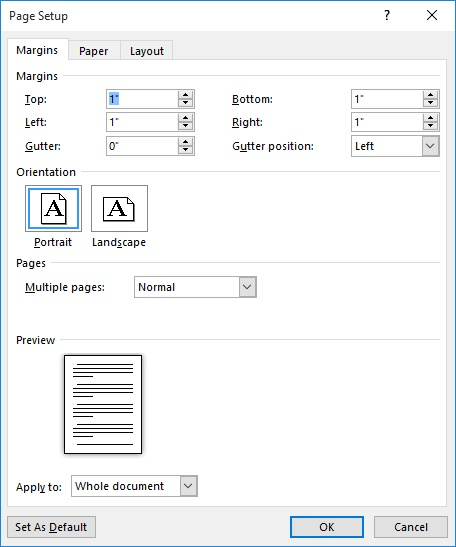
Abbildung 1. Das Dialogfeld Seite einrichten.
Die andere Art des Layouts für Registerkarten befindet sich auf der linken Seite des Dialogfelds. Ein gutes Beispiel für ein Dialogfeld, in dem seitliche Registerkarten verwendet werden, ist das Dialogfeld Word-Optionen. (Siehe Abbildung 2.)
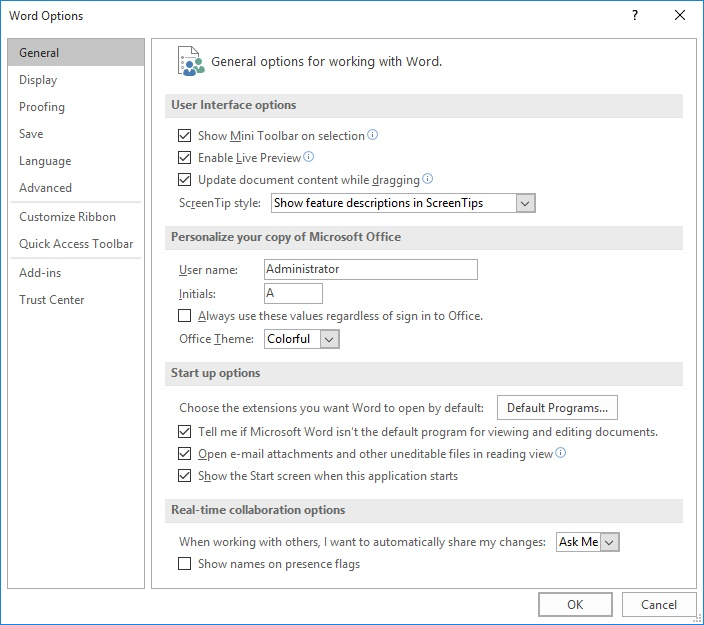
Abbildung 2. Das Dialogfeld Word-Optionen.
Unabhängig davon, ob sich die Registerkarten oben oder unten befinden, ist die Navigation durch diese Registerkarten im Wesentlichen dieselbe. Der typische Weg ist die Verwendung der Maus – klicken Sie einfach auf die gewünschte Registerkarte. Wenn Sie Ihre Hände lieber auf der Tastatur lassen möchten, bietet Word hilfreiche Verknüpfungen. Um durch die verfügbaren Registerkarten zu blättern, drücken Sie einfach Strg + Tab. Verwenden Sie Umschalt + Strg + Tab, um sich rückwärts zu bewegen.
WordTips ist Ihre Quelle für kostengünstige Microsoft Word-Schulungen.
(Microsoft Word ist die weltweit beliebteste Textverarbeitungssoftware.) Dieser Tipp (9721) gilt für Microsoft Word 2007, 2010, 2013 und 2016. Eine Version dieses Tipps für die ältere Menüoberfläche von Word finden Sie hier: